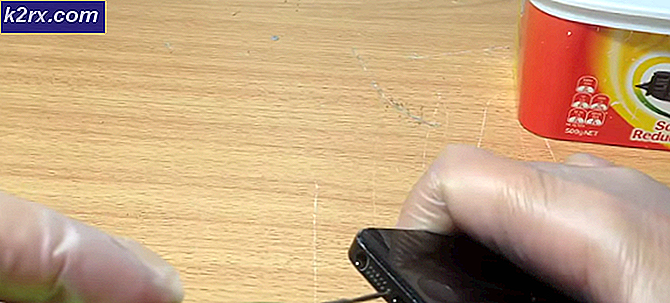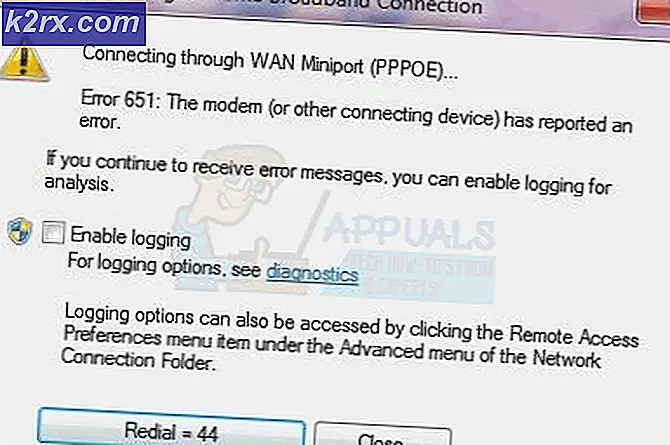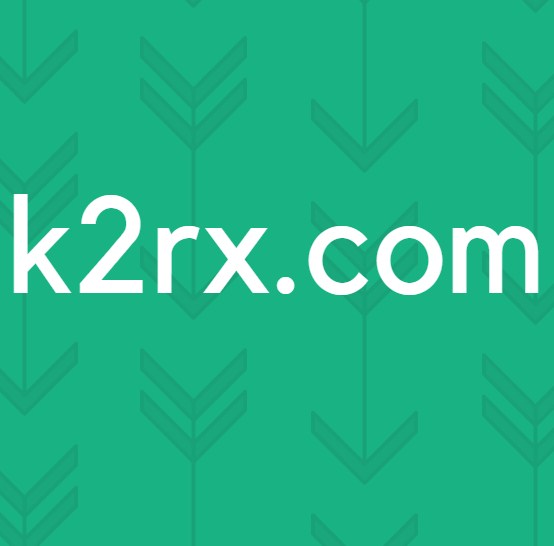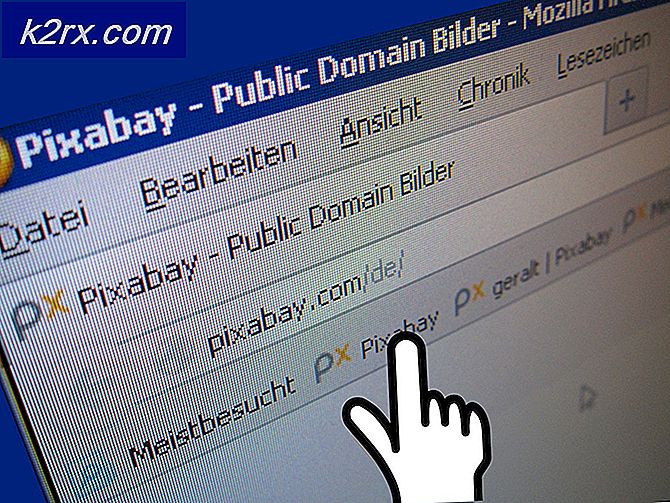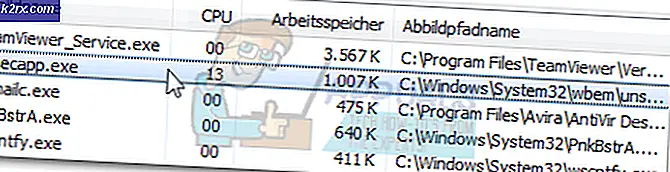Giải quyết COD Mã lỗi chiến tranh hiện đại 262146
Một số người chơi Call of Duty Modern Warfare đang báo cáo rằng họ không thể chơi trò chơi vì họ thường xuyên bị ngắt kết nối với Mã lỗi 262146. Sự cố này được xác nhận là xảy ra trên cả PC và bảng điều khiển (PS4 và Xbox One).
Nếu bạn đang gặp phải Mã lỗi 262146 nhất quán trên cùng một nền tảng (PC, Xbox One hoặc PS4), bạn nên bắt đầu bằng cách đảm bảo rằng các máy chủ Activision hiện không gặp sự cố phổ biến.
Trong trường hợp bạn xác nhận rằng lỗi không phải do sự cố máy chủ với chính trò chơi hoặc với nền tảng mà bạn đang khởi chạy, hãy khắc phục sự cố không nhất quán mạng bằng cách khởi động lại hoặc đặt lại bộ định tuyến của bạn.
Tuy nhiên, nếu bạn đang xử lý sự cố này trên PC, hãy đảm bảo rằng tường lửa của bạn không tạo điều kiện cho sự xuất hiện của mã lỗi này. Để đảm bảo không phải như vậy, hãy tiếp tục và đưa trò chơi vào danh sách trắng cùng với trình khởi chạy mà bạn đang sử dụng hoặc tắt tính năng bảo vệ theo thời gian thực của tường lửa mỗi khi bạn muốn chơi trò chơi.
Kiểm tra sự cố máy chủ
Trước khi bạn khắc phục sự cố như thể chỉ xảy ra cục bộ, bạn nên thực hiện một số điều tra để đảm bảo rằng sự cố không thực sự phổ biến.
May mắn thay, Activation có một trang dành riêng để báo cáo bất kỳ sự cố nào với các dịch vụ trực tuyến của mình cho mọi trò chơi mà họ phát hành. Mở liên kết này (đây) từ trình duyệt dành cho thiết bị di động hoặc máy tính để bàn và chọn Call of Duty Modern Warfare qua menu thả xuống ở phần bên phải của màn hình.
Khi bạn đã ở trong trang trạng thái đó, hãy kiểm tra xem trang web có đang báo cáo bất kỳ sự cố nào không. Nếu bạn thấy dấu kiểm màu xanh lá cây (TRỰC TUYẾN), nó thường có nghĩa là máy chủ đang hoạt động bình thường.
Nhưng điều này không nhất thiết có nghĩa là ở đó bạn không thực sự đối phó với một vấn đề nằm ngoài tầm kiểm soát của bạn. Để đảm bảo không phải như vậy, hãy nhấp vào nền tảng bạn chọn từ danh sách bên dưới Trạng thái máy chủ theo mạng. Sau khi bạn được chuyển hướng đến trang trạng thái tiếp theo, hãy xem liệu nền tảng bạn đang chơi trò chơi có gặp một số vấn đề về máy chủ hay không.
Nếu muốn chắc chắn hơn, bạn cũng có thể kiểm tra một dịch vụ như DownDetector hoặc IsItDownRightNow để xem liệu những người dùng khác có đang báo cáo vấn đề tương tự trong thời gian thực hay không.
Sau khi bạn đã chắc chắn rằng bạn không thực sự xử lý sự cố máy chủ, hãy chuyển xuống hướng dẫn khắc phục sự cố bên dưới.
Khởi động lại hoặc Đặt lại bộ định tuyến của bạn
Bây giờ bạn đã chắc chắn rằng bạn không nhìn thấy Mã lỗi 262146do sự cố máy chủ, đã đến lúc khắc phục sự cố phổ biến nhất sẽ gây ra sự cố này cho sự cố Modern Warfare - sự cố bộ định tuyến.
Rất có thể bạn đang gặp phải mã lỗi này do sự cố IP / TCP mà rất có thể bạn sẽ khắc phục được bằng cách khởi động lại hoặc đặt lại mạng đơn giản (trong các trường hợp nghiêm trọng hơn).
Nhưng nếu có thể, bạn nên tránh đặt lại vì quy trình này sẽ đặt lại một số tùy chọn tùy chỉnh và thông tin đăng nhập trở lại mặc định có thể. Thay vào đó, hãy bắt đầu đơn giản với khởi động lại vì thủ tục này không xâm phạm chút nào.
Để khởi động lại mạng trên bộ định tuyến của bạn, hãy nhấn nút nguồn chuyên dụng ở phía sau thiết bị mạng của bạn hoặc chỉ cần ngắt kết nối cáp nguồn khỏi ổ cắm điện và đợi trong một phút để đảm bảo rằng các tụ điện đã được sử dụng hết hoàn toàn.
Sau khi khoảng thời gian này trôi qua, hãy nhấn lại nút Bật trên bộ định tuyến của bạn, đợi cho đến khi truy cập internet được thiết lập lại, sau đó khởi động lại bảng điều khiển hoặc PC của bạn để đảm bảo rằng bộ định tuyến của bạn gán cho nó một IP mới. Tiếp theo, khởi chạy trò chơi và xem liệu Mã lỗi 262146là cố định.
Trong trường hợp bạn vẫn thấy thông báo lỗi tương tự, bạn nên tiếp tục với quy trình đặt lại bộ định tuyến. Nhưng trước khi bạn bắt đầu, hãy hiểu rằng thao tác này sẽ kết thúc việc xóa mọi cài đặt mạng được cá nhân hóa mà bạn đã thiết lập trước đó - Điều này có nghĩa là thông tin đăng nhập bộ định tuyến tùy chỉnh, các cổng được định dạng và mọi tùy chọn tùy chỉnh khác sẽ bị xóa).
Để bắt đầu quy trình đặt lại, bạn có thể sẽ cần một vật sắc nhọn để truy cập vào Cài lại ở phía sau - Hầu hết các nhà sản xuất bộ định tuyến làm cho menu Đặt lại khó truy cập hơn để tránh việc đặt lại không mong muốn.
Ghi chú: Chuẩn bị thông tin đăng nhập ISP mà bạn đang sử dụng vì bạn có thể sẽ phải thực hiện lại kết nối.
Khi bạn tìm thấy nút đặt lại, hãy nhấn và giữ nút đó cho đến khi bạn thấy tất cả các đèn LED phía trước nhấp nháy cùng một lúc.
Sau khi thiết lập lại đã được thực thi, hãy tạo lại kết nối và xem liệu bạn có còn gặp phải lỗi Mã lỗi 262146khi cố gắng chơi thành phần nhiều người chơi trên Modern Warfare.
Trong trường hợp cuối cùng bạn vẫn gặp phải lỗi tương tự, hãy chuyển xuống phần sửa lỗi tiềm năng tiếp theo bên dưới.
Đưa COD vào danh sách trắng hoặc vô hiệu hóa Tường lửa của bạn (Chỉ dành cho PC)
Nếu bạn đang gặp sự cố trên PC và bạn không thể kết nối với bất kỳ máy chủ trực tuyến nào, bạn có thể đang gặp phải trường hợp tường lửa bảo vệ quá mức.
Các giải pháp tường lửa của bên thứ ba như Avast Premium, Comodo và Panda Dome được biết là có thể gây ra sự cố này trong các tình huống mà bộ bảo mật đe dọa kết nối PC của bạn với máy chủ trò chơi là hoạt động đáng ngờ. Trong trường hợp này, bạn có hai lựa chọn:
- Danh sách trắng COD ModernWarfare + launcher (Steam, BattleNet, v.v.) trong cài đặt AV của bạn
- Tắt tính năng bảo vệ thời gian thực của AV của bạn
Tất nhiên, nếu bạn đang sử dụng bộ bảo mật của bên thứ ba, các bước thực hiện việc này sẽ rất khác nhau tùy thuộc vào tường lửa bạn đang sử dụng.
Nhưng nếu bạn đang sử dụng Windows Defender, hãy làm theo một trong hai hướng dẫn bên dưới - Hướng dẫn đầu tiên sẽ chỉ cho bạn cách đưa Call of Duty Modern Warfare + trình khởi chạy vào danh sách trắng và hướng dẫn thứ hai sẽ chỉ cho bạn cách tắt tính năng bảo vệ theo thời gian thực của Windows Bức tường lửa.
Cách lập danh sách trắng COD Modern Warfare trong Windows Firewall
- nhấn Phím Windows + R để mở ra một Chạy hộp thoại. Tiếp theo, nhập ‘kiểm soát firewall.cpl‘Bên trong hộp văn bản và nhấn Đi vào để mở ra giao diện cổ điển của Tường lửa Windows.
- Khi bạn đã ở bên trong Tường lửa của Bộ bảo vệ Windows menu, sử dụng menu bên trái để nhấp vàoCho phép một ứng dụng hoặc tính năng thông qua Tường lửa của Bộ bảo vệ Windows.
- Khi bạn đến Ứng dụng được phép trình đơn, nhấp vào Thay đổi nút cài đặt và nhấp vào Đúng tại Kiểm soát tài khoản người dùng (UAC) nhắc cấp đặc quyền quản trị.
- Sau khi bạn được cấp quyền truy cập, hãy cuộn xuống danh sách các ứng dụng được phép và xem COD Modern Warfare và trình khởi chạy của nó (Steam, Battle.net, Epic, v.v.) có nằm trong danh sách đó hay không. Nếu có, hãy đảm bảo rằng bạn chọn hộp cho cả hai Riêng tư và Công cộng trước khi nhấp vào Đồng ý để lưu các thay đổi.
Ghi chú: Trong trường hợp Call of Duty Modern Warfare và trình khởi chạy của nó không được thêm vào danh sách này, hãy nhấp vào Cho phép một ứng dụng khác và thêm hai mục nhập theo cách thủ công.
- Khởi chạy COD Modern Warfare một lần nữa và xem liệu bạn đã khắc phục được lỗi Mã lỗi 262146.
Cách tắt tính năng bảo vệ theo thời gian thực của Tường lửa Windows
- Mở ra một Chạy hộp thoại bằng cách nhấn Phím Windows + R. Sau khi bạn được hộp Run nhắc, hãy nhập ‘ms-settings: windowsdefender ’bên trong hộp văn bản và nhấn Đi vào để mở ra Bảo mật Windows Defender Trung tâm.
- Khi bạn đã ở bên trong Bảo mật Windows cửa sổ, sau đó sử dụng ngăn bên trái để nhấp vào Bảo vệ chống vi-rút & mối đe dọa.
- Từ Bảo vệ chống vi-rút và mối đe dọa màn hình, nhấp vào Quản lý siêu liên kết (dưới Cài đặt bảo vệ khỏi mối đe dọa và vi-rút)
- Ở màn hình tiếp theo, hãy tắt chuyển đổi được liên kết với Bảo vệ thời gian thực vì vậy bạn biến nó Tắt.
- Sau khi bạn quản lý để tắt tính năng bảo vệ theo thời gian thực, hãy quay lại menu Bảo mật của Windows ban đầu, chuyển sang phần bên phải và nhấp vào Tường lửa và mạng sự bảo vệ.
- Khi bạn đã ở bên trong menu tiếp theo, hãy tiếp tục và nhấp vào mạng mà bạn hiện đang sử dụng. Tiếp theo, cuộn xuống danh sách các mục và tắt chuyển đổi được liên kết với Tường lửa của Bộ bảo vệ Windows để nó hiển thị TẮT.
- Bây giờ thành phần Tường lửa của Windows và bảo vệ thời gian thực đã bị vô hiệu hóa, hãy mở COD Modern Warfare một lần nữa và xem sự cố hiện đã được khắc phục chưa.
Trong trường hợp bạn gặp phải sự cố này trên bảng điều khiển, hãy chuyển xuống phần khắc phục cuối cùng bên dưới.
Power Cycle Console của bạn (Chỉ PS4 và Xbox One)
Trong trường hợp bạn thường xuyên gặp phải 262146 với Call of Duty Modern Warfare trên bảng điều khiển (Ps4 hoặc Xbox One) và trước đây bạn đã đảm bảo rằng bạn không thực sự đối phó với sự không nhất quán của mạng, điều đó chỉ để lại một nguyên nhân gốc rễ - sự không nhất quán do dữ liệu tạm thời bị hỏng đang được lưu trữ cục bộ bởi bảng điều khiển của bạn.
Trong trường hợp này, bạn có thể khắc phục sự cố bằng cách thực hiện quy trình quay vòng điện trên PS4 hoặc Xbox One của mình. Làm theo hướng dẫn áp dụng cho bảng điều khiển bạn chọn để thực hiện chu trình cấp nguồn trên bảng điều khiển của bạn và sửa lỗi Mã lỗi 262146với Call of Duty Modern Warfare:
Power Cycling Xbox One
- Nhấn và giữ nút PS trên bảng điều khiển của bạn cho đến khi Tùy chọn năng lượng menu bật lên. Khi nó hoạt động, hãy chọn Tắt tùy chọn PS4 từ danh sách các tùy chọn có sẵn và nhấn X trên bộ điều khiển của bạn.
Ghi chú: Không sử dụng Chế độ nghỉ ngơi khi bắt đầu thủ tục này vì nó sẽ không hoạt động.
- Chờ cho đến khi bạn thấy đèn LED phía trước ngừng nhấp nháy và bạn có thể nghe thấy tiếng quạt dừng, hãy rút cáp nguồn khỏi ổ cắm điện và đợi ít nhất 30 giây để đảm bảo rằng các tụ điện đã được sử dụng hết.
- Sau khi khoảng thời gian đó trôi qua, hãy cắm lại cáp nguồn, sau đó nhấn nút PS trên bảng điều khiển của bạn để khởi động lại bảng điều khiển của bạn.
- Sau khi khởi động tiếp theo hoàn tất, hãy khởi chạy COD Modern Warfare một lần nữa và xem liệu bạn có còn thấy Mã lỗi 262146.
Power Cycling Ps4
- Khi bảng điều khiển của bạn được bật hoàn toàn, hãy nhấn nút Xbox (trên bảng điều khiển của bạn) và giữ nút này trong 10 giây trở lên (cho đến khi bạn thấy đèn LED phía trước tắt).
- Khi bảng điều khiển của bạn đã tắt hoàn toàn, hãy rút cáp nguồn và đợi 30 giây trở lên để làm cạn tụ điện.
- Kết nối cáp nguồn một lần nữa, khởi động bảng điều khiển của bạn theo cách thông thường và chú ý đến hoạt ảnh khởi động ban đầu.
- Nếu bạn nhìn thấy một hình ảnh động dài, điều đó có nghĩa là quy trình quay vòng điện đã thành công.
- Khởi chạy COD Modern Warfare một lần nữa và xem sự cố hiện đã được khắc phục chưa.